华为平板M3拍夜景/在线翻译/文档校正/全焦模式教程,华为平板M3前后各配备800万像素摄像头,还有8.4英寸的超大屏幕,娱乐休闲、记录生活合二为一,岂不快哉!不仅如此,M3平板还内置了强大的全能相机,不如提前做好功课,等到假期来临的时候,就可以一展拳脚了!

说明:
全能相机的名号可不是吹的,为了让大家更清晰的了解这些,我们将他们分为基础篇、特色篇、进阶篇和趣味篇四个部分来讲解,请拿好你的小本子,认真好学的小编要开始炫技咯!
本篇为特色篇,包含超级夜景、在线翻译、文档校正和全焦四个功能。
华为平板M3拍夜景/在线翻译/文档校正/全焦模式教程
超级夜景
与普通模式相比,超级夜景突破移动设备拍摄弱光和夜景的瓶颈,照片不仅呈现更完美的暗部细节,亮度和色彩也有大幅提升。
1、打开【相机】,向右滑动屏幕,点击【超级夜景】,启动该模式。
2、持稳平板,对准拍摄对象,点击【拍摄】图标。相机自动拍摄多张照片并合成夜景照片。
3、该模式曝光时间较长,建议使用三脚架或固定支架拍摄,否则照片容易手抖模糊。
在线翻译
只身异地也不用担心语言障碍,无论是用餐还是旅游,使用实时翻译,轻松读懂陌生语言。
注:在使用在线翻译前,请先连接网络。
1、打开【相机】,向右滑动屏幕,点击【在线翻译】,启用该模式。
2、点击扫描框下方的语言名称,选择源语言和目标语言。若想将源语言切换为目标语言,请点击【切换】图标。
3、将镜头对准要识别的文字,并确保文字完整地置入扫描框中。点击扫描框中的文字,相机将自动翻译出扫描框中的文字。
4、若要翻译新的文字,请点击屏幕扫描框。
文档校正
会场位置较为偏远,拍下的会议材料内容歪斜,不好识别?别着急,文档校正彻底帮您解
决烦恼,原本侧面拍摄的照片瞬间校正为正面图,方便阅读。
1、打开【相机】,向右滑动屏幕,点击【文档校正】,启用该模式。
2、对准拍摄对象,如PPT、海报或者显示屏,点击【拍摄】图标,相机会自动提取文字并校正为正面图。
全焦
全焦的功能就是可以先拍照后对焦,再也不用担心想拍摄的对象不是整张照片的焦点啦!
1、打开【相机】,向右滑动屏幕,点击【全焦】,启用该模式。
2、对准拍摄对象,点击【拍摄】图标,相机会将被拍摄的物体依次对焦,然后合成一张照片。
3、打开拍摄好的照片,点击图片底部的【全焦】图标,可以重新选择不同对焦点然后保存照片。


 下载
下载 
 下载
下载  下载
下载  下载
下载 
 下载
下载  下载
下载 
 下载
下载  下载
下载  下载
下载 
 下载
下载  下载
下载  下载
下载 
 下载
下载  下载
下载 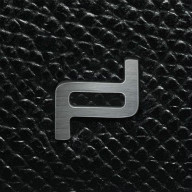 下载
下载  下载
下载  下载
下载  下载
下载 
 下载
下载  下载
下载  下载
下载  下载
下载  下载
下载 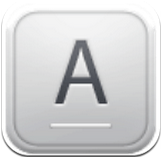 下载
下载  喜欢
喜欢  顶
顶 难过
难过 囧
囧 围观
围观 无聊
无聊



 王者荣耀账号恶
王者荣耀账号恶 MARVEL Strike
MARVEL Strike  2017年10月手游
2017年10月手游 比官居一品好玩
比官居一品好玩